色谱图窗格(方法编辑器)
使用色谱图分析软件(选购品)对样品进行分析时,[方法编辑器] 窗口将显示色谱图窗格,以下针对本窗格中可用的指令功能进行说明。与批处理概览中显示的色谱图窗格的部分功能有所不同。
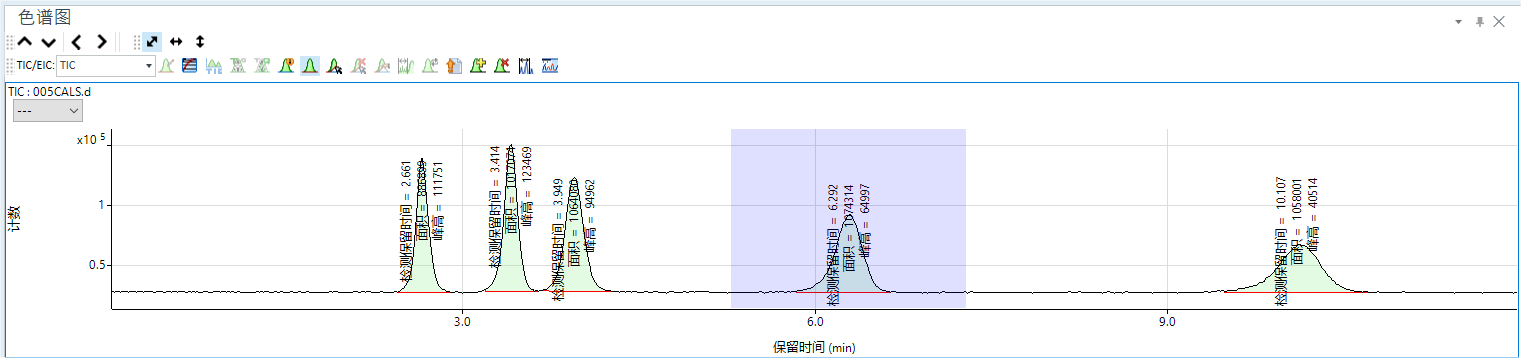
标题栏
质谱图/色谱图工具栏
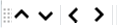
拖动  可以移动工具栏。
可以移动工具栏。
显示  上一个样品图。
上一个样品图。
显示  下一个样品图。
下一个样品图。
高亮显示  上一个峰值。
上一个峰值。
高亮显示  下一个峰值。
下一个峰值。
功能(质谱图/色谱图)工具栏

![]() 可从图标显示的下拉列表中选择要显示的色谱图。
可从图标显示的下拉列表中选择要显示的色谱图。
TIC:显示 TIC(总离子流色谱图)。
质量数:显示选中的质量数的 EIC(提取离子流色谱图)。
所有:显示所有的色谱图。
![]() 切换对数和线性刻度。
切换对数和线性刻度。
![]() [色谱图信息]
对话框显示,设置选项卡中显示的项目。
[色谱图信息]
对话框显示,设置选项卡中显示的项目。
![]() 切换显示/隐藏峰值基线。
切换显示/隐藏峰值基线。
选中 ![]() 即开始手动积分。取消选择即停止积分。
即开始手动积分。取消选择即停止积分。
![]() 清空手动积分。
清空手动积分。
![]() 进行沿着峰值的手动积分。
进行沿着峰值的手动积分。
![]() 对峰值显示信噪比时,设置噪音区域。
对峰值显示信噪比时,设置噪音区域。
![]() [更新当前峰的方法]
对话框显示,可以将分析方法中设置的保留时间和相对响应更改为当前峰值。
[更新当前峰的方法]
对话框显示,可以将分析方法中设置的保留时间和相对响应更改为当前峰值。
![]() 添加所有峰值。
添加所有峰值。
![]() 光标形状变为
光标形状变为
![]() 后,点击紫色峰值的话,峰值将被添加到峰值列表中并变为绿色。
后,点击紫色峰值的话,峰值将被添加到峰值列表中并变为绿色。
![]() 光标形状变为
光标形状变为 ![]() 后,点击峰值的话,峰值将被从峰值列表中删除,色谱图窗格的峰值颜色从绿色变成紫色。
后,点击峰值的话,峰值将被从峰值列表中删除,色谱图窗格的峰值颜色从绿色变成紫色。
![]() 光标形状变为
光标形状变为
![]() 后,拖动并指定范围的话,该范围中的多个峰值将作为峰值合计或区域合计被添加到峰值列表中。设置峰类型时,在峰值列表的 [峰类型] 列中进行设置。
后,拖动并指定范围的话,该范围中的多个峰值将作为峰值合计或区域合计被添加到峰值列表中。设置峰类型时,在峰值列表的 [峰类型] 列中进行设置。
![]() 光标形状变为
光标形状变为
![]() 后,如拖动未自动积分的白色峰值范围的话,可在积分参数表中设置该范围的积分参数,并再次进行积分。再次进行积分后,点击
后,如拖动未自动积分的白色峰值范围的话,可在积分参数表中设置该范围的积分参数,并再次进行积分。再次进行积分后,点击
![]() 可将峰值添加到峰值列表中。
可将峰值添加到峰值列表中。
缩放工具栏
缩放工具栏功能,和质谱图窗格的缩放工具栏相同。
比例尺下拉列表
可以从下拉列表中选择数值来更改 Y 轴比例尺。
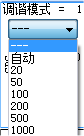
子菜单
对右键单击本窗格时显示的子菜单中可执行的指令进行说明。下述以外的指令,和工具栏或功能区指令具有相同功能,因此请参阅相应指令。
[时间分辨数据制表]
[原始数据到 CSV]
将原始数据输出到 CSV 文件中进行显示。
[CPS数据到 CSV]
将 CPS 数据输出到 CSV 文件中进行显示。
[复制]
将选中数据复制到剪贴板中。如果选中图形系列窗格,则图像将被复制。
[页面设置]
显示 [页面设置] 对话框,进行打印时的页面设置。
[打印]
显示 [打印] 对话框,打印选中窗格的内容。
[打印预览]
显示 [打印预览] 对话框,显示打印预览。